Använda Min sida
Allmänt
Min sida är den sida som visas när du loggar in i Easit GO. Innehållet på sidan bestäms av din systemadministratör, och består av olika komponenter som kan vara användbara, t.ex. dashboards, vyer med dina pågående ärenden, anslagstavla etc.
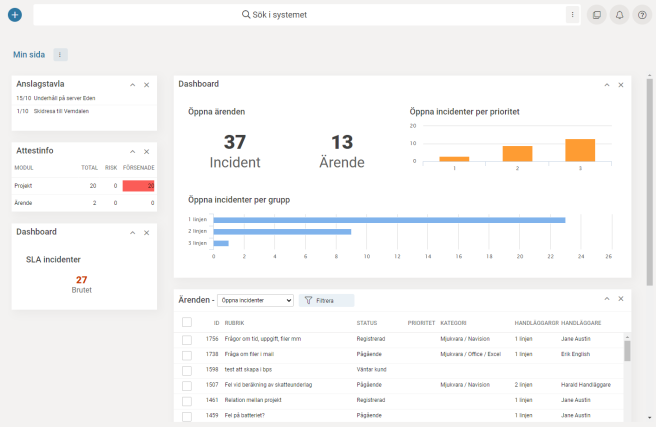
Flytta komponenter på Min sida
Befintliga komponenter som visas på min sida går att dra och släppa, om du vill flytta om ordningen mellan dem, eller flytta mellan högra / vänstra ytan på skärmen. Håll ner musen på rubrikraden på en komponent för att dra den till önskad position.
Anpassning av Min sida
Om du har en samlingsmeny intill rubriken Min sida kan du själv ändra dess innehåll. Menyvalet Inställningar öppnar en sida där du kan göra inställningar.
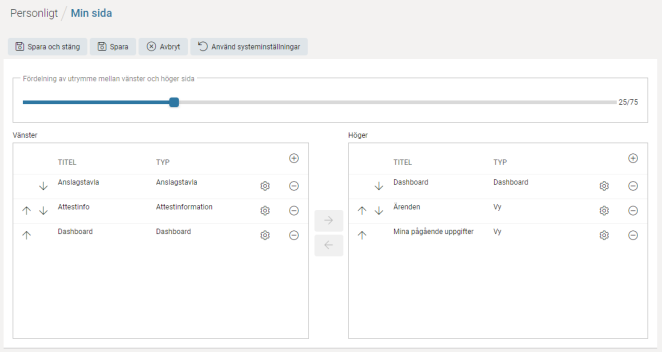
Klicka Lägg till-knappen för att lägga till nya komponenter. Vissa komponenter kräver konfiguration för att bestämma vad som ska visas i komponenten. Läs mer om det här nedan. Om du vill flytta en komponent till den andra sidan, markera den och klicka på Pil höger-knappen eller Pil vänster-knappen.
Min sida är normalt uppdelad på två spalter. Om du vill att den ena spalten ska ta mindre plats än den andra, kan du dra i reglaget upptill för att ändra fördelningen av ytan.
Om du vill radera din personliga Min sida och återgå till den generella klickar du på knappen Använd systeminställningar.
Tillgängliga komponenter
Följande funktioner kan visas på Min sida:
Anslagstavla Meddelanden.
Attestinformation Information om attesten.
Dashboard Dashboard som kan visa olika diagram, mätare och siffror.
Inbäddad sida Visa inbäddat data från en annan källa. Detta kan vara användbart när ni vill se information från ett annat system, register eller dylikt.
Logotyp Bild på företagslogo.
Nedräkning Nedräkning till ett visst datum och klockslag.
RSS Funktion för att prenumerera på nyheter.
Systeminformation Information om systemets version, antal sessioner och inloggade användare mm.
Vy Visa en eller flera vyer över ärenden, organisationer etc.
Inställningar för komponenter
Vissa komponenter kräver konfiguration. Du konfigurerar en komponent genom att klicka på Inställningsknappen invid komponenten.
Anslagstavla
Välj en eller flera anslagstavlor som skall visas. Om du har behörighet kan du skapa egna anslag i denna komponent. Klicka i så fall Lägg till och ange information om anslaget. Kort beskrivning visas som tooltip då musen förs över anslaget, och Beskrivning visar då man klickar på anslaget - denna text är i HTML-format och kan formateras om du så önskar. Du kan översätta anslaget - välj i så fall i språkväljaren i menyn och ange text på det valda språket. Startdatum och Slutdatum anger när anslaget ska publiceras, och sista dagen det ska visas. Välj Typ för att ange vilken anslagstavla anslaget ska publiceras på.
Attestinformation
Ange titel.
Dashboard
Välj en dashboard som ska visas, samt höjd i pixlar.
Inbäddad sida
Ange titel för komponenten. Ange URL till den webbsida du vill visa. Kom ihåg att även ange http:// eller https:// i URL:en. I fältet Höjd anges hur plats webbsidan ska ta. Detta anges i pixel-format, t.ex. 600px.
Nedräkning
Här kan du lägga upp en nedräkning till en viss tidpunkt. Ange namn, välj måltidpunkt för nedräkningen och klicka Lägg till.
RSS
Ange en RSS-adress och klicka Lägg till för att lägga till.
Vy
Komponenten Vy visar en eller flera vyer från en viss modul. Ange en titel, och välj modul samt markera vilka vyer som ska visas. Du kan ändra ordningen på vyerna genom att dra och släppa i listan. Den översta vyn visas när du öppnar Min sida.
I fältet Sidstorlek anges hur många objekt som ska listas på varje sida. I fältet Höjd anges hur stort vyfönstret ska vara. Detta anges i pixel-format, t.ex. 300px.